Este guia passo-a-passo mostra como o mimoLive, o software de comutação em direto da Boinx, e o BoxCast funcionam em conjunto.
O que é o BoxCast?
BoxCast é uma plataforma de transmissão de vídeo em direto concebida para emissoras, organizações e indivíduos transmitirem conteúdos de vídeo de alta qualidade para uma vasta audiência. Oferece um conjunto abrangente de ferramentas para streaming, incluindo programação, incorporação, análise e funcionalidades de envolvimento do espetador. O BoxCast suporta a transmissão para várias plataformas em simultâneo, como o Facebook, YouTube e sítios Web personalizados, o que o torna uma solução versátil para a transmissão de eventos em direto. Os utilizadores também podem beneficiar do seu codificador de hardware, que simplifica o processo de streaming e garante uma transmissão de vídeo fiável e de nível profissional. Em termos gerais, o BoxCast visa tornar a transmissão em direto acessível e eficaz para vários tipos de eventos e emissões.
Como transmitir para BoxCast.com a partir do mimoLive?
BoxCast e Boinx agora têm uma integração perfeita com o software de comutação ao vivo da Boinx chamado mimoLive. Abaixo estão os seguintes passos para começar a transmitir em ambos os sistemas.
Por favor, tome nota:
Escrito originalmente por Mindy Worley de boxcast.com

Visão geral
- Tem de agendar uma transmissão no Painel de Controlo BoxCast. Não pode começar a transmitir no mimoLive sem uma transmissão no painel de controlo primeiro.
- Deverá agendar todas as transmissões de redes sociais através do BoxCast.
Passo 1 - Crie um novo destino de saída
Abra o mimoLive e clique no símbolo + junto aos destinos de saída.
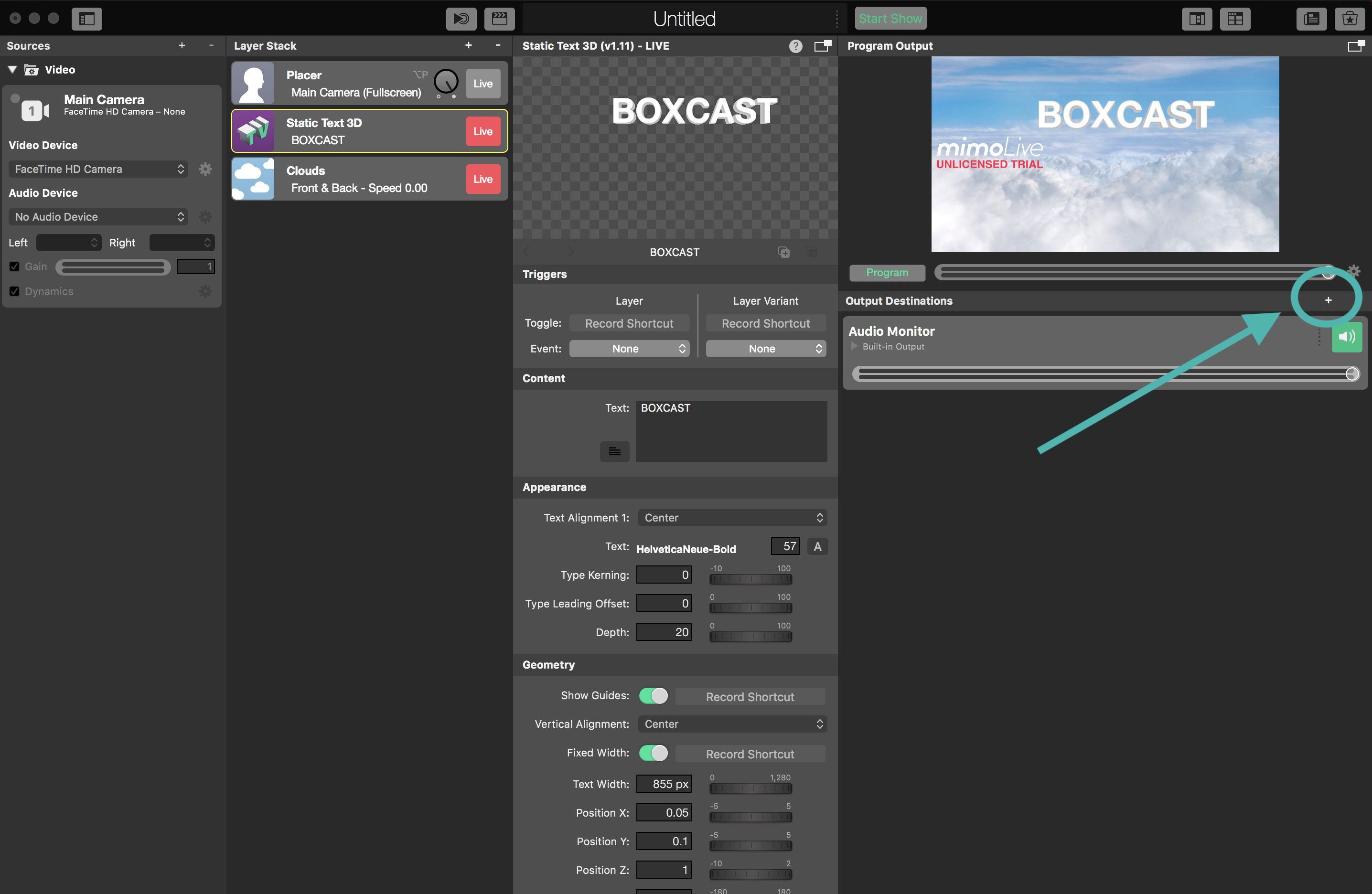
Passo 2 - Escolha Transmissão em direto
Seleccione Transmissão em direto nas saídas.
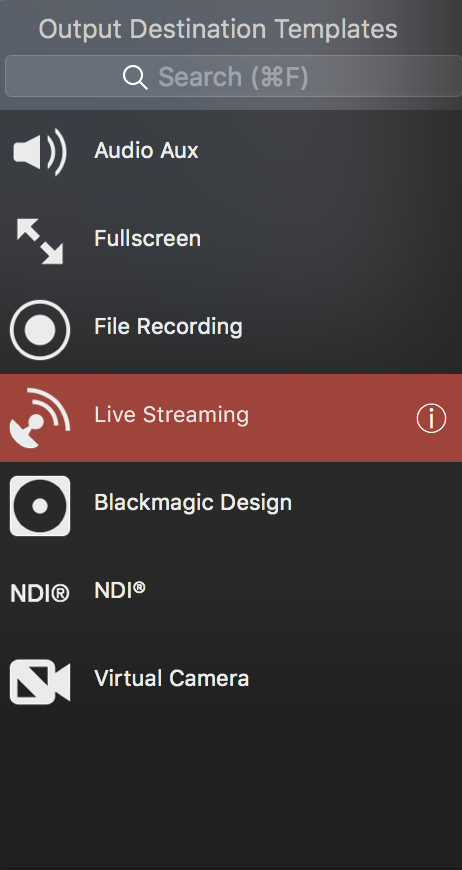
Etapa 3 - Vá para Configurar contas...
Clique na lista pendente de serviços e clique em "Configurar contas nas preferências".
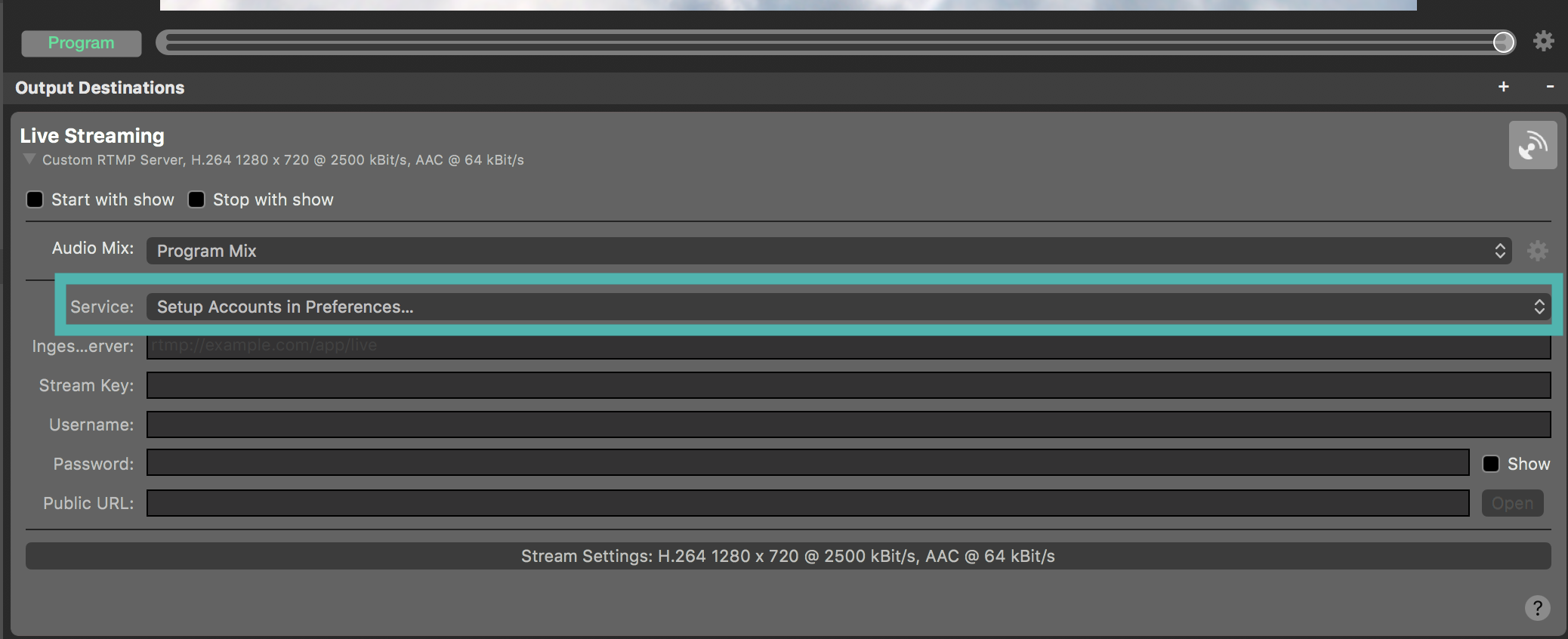
Passo 4 - Seleccione BoxCast na lista
Desloque-se para baixo e clique em BoxCast. Terá de iniciar sessão no BoxCast e a sua conta será associada. Só precisa de fazer isto uma vez e estará tudo pronto para o futuro.

Passo 5 - Seleccione BoxCast como o serviço
Seleccione a sua conta BoxCast como serviço de saída.
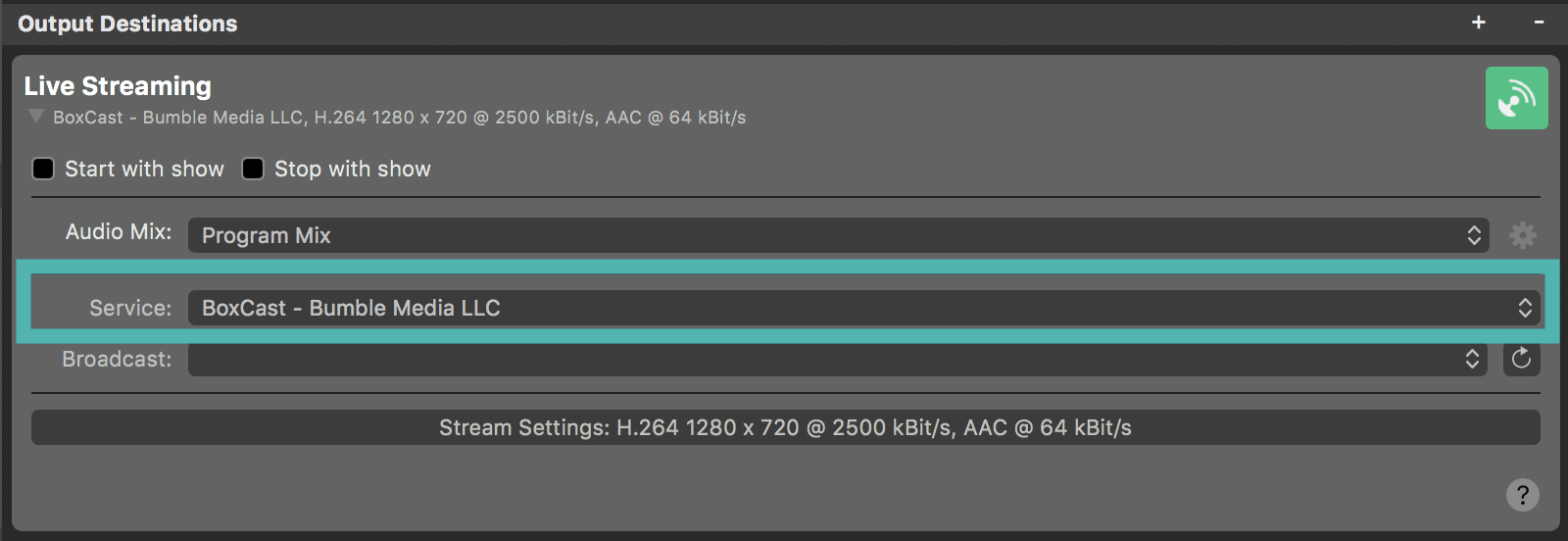
Passo 6 - Aceda ao seu painel de controlo BoxCast - Adicionar uma transmissão
Em seguida, aceda ao painel de controlo do BoxCast e agende um evento seleccionando uma fonte RTMP.
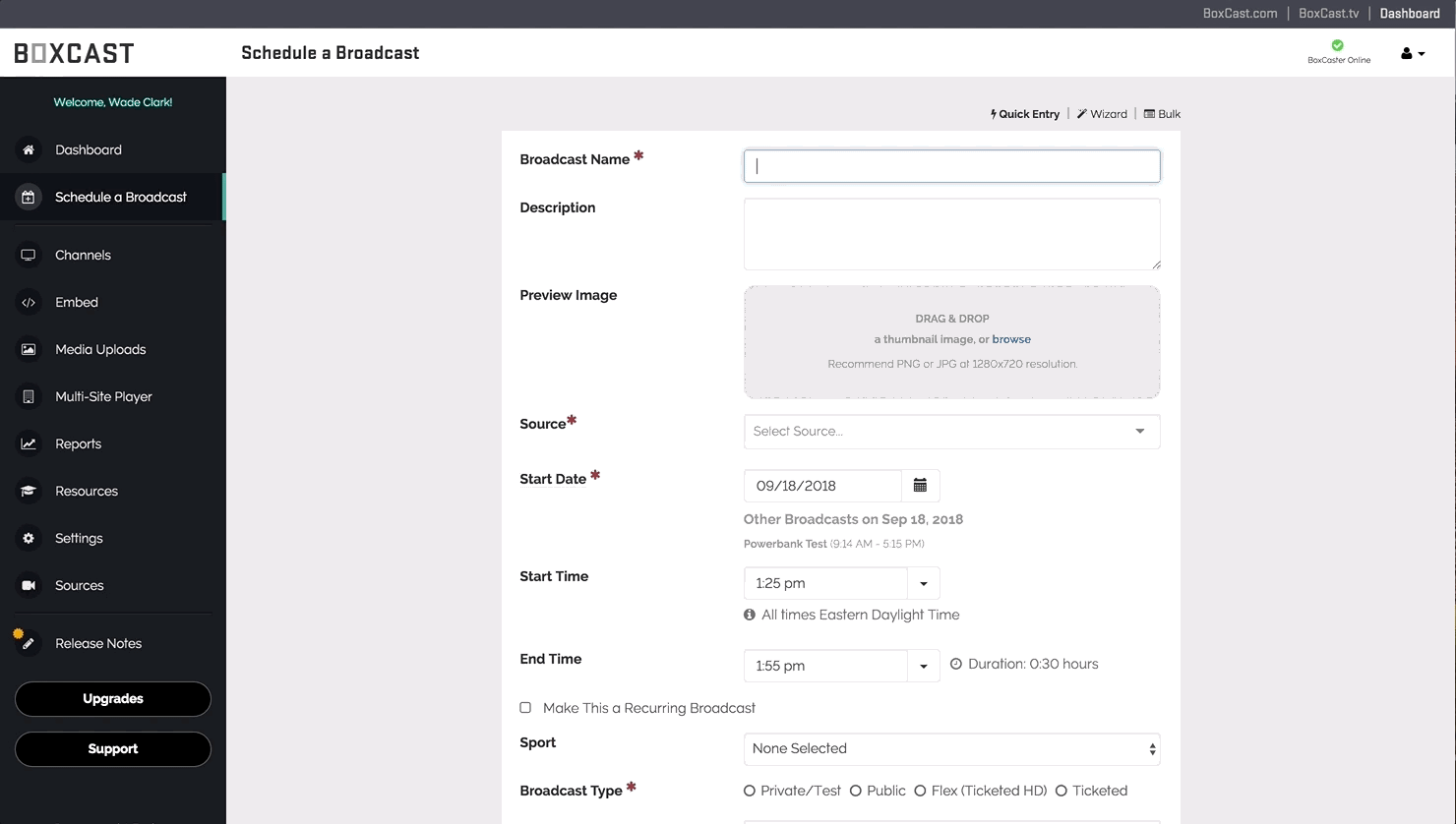
Passo 7 - Obtenha a nova emissão
Clique no botão de atualização no mimoLive e a sua transmissão aparecerá por baixo do separador do serviço.
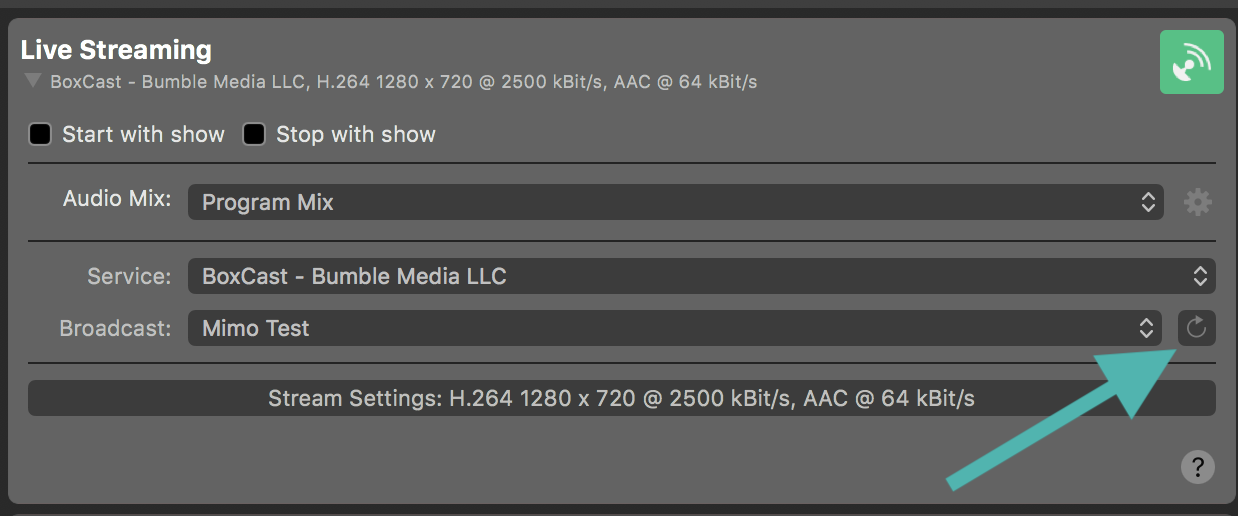
Passo 8 - Conclua a configuração e inicie o espetáculo
Certifique-se de que clica no botão "Start with show" e, em seguida, clique em Start Show na parte superior do ecrã. Isto iniciará a sua transmissão em direto, desde que esteja na janela de 10 minutos antes do início da transmissão no painel de controlo do BoxCast.
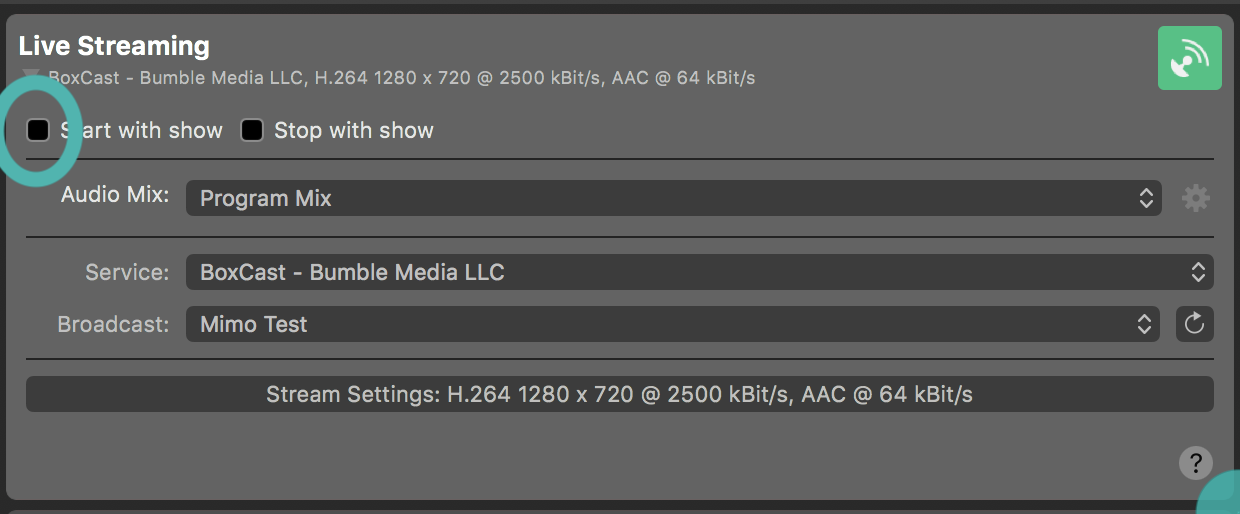
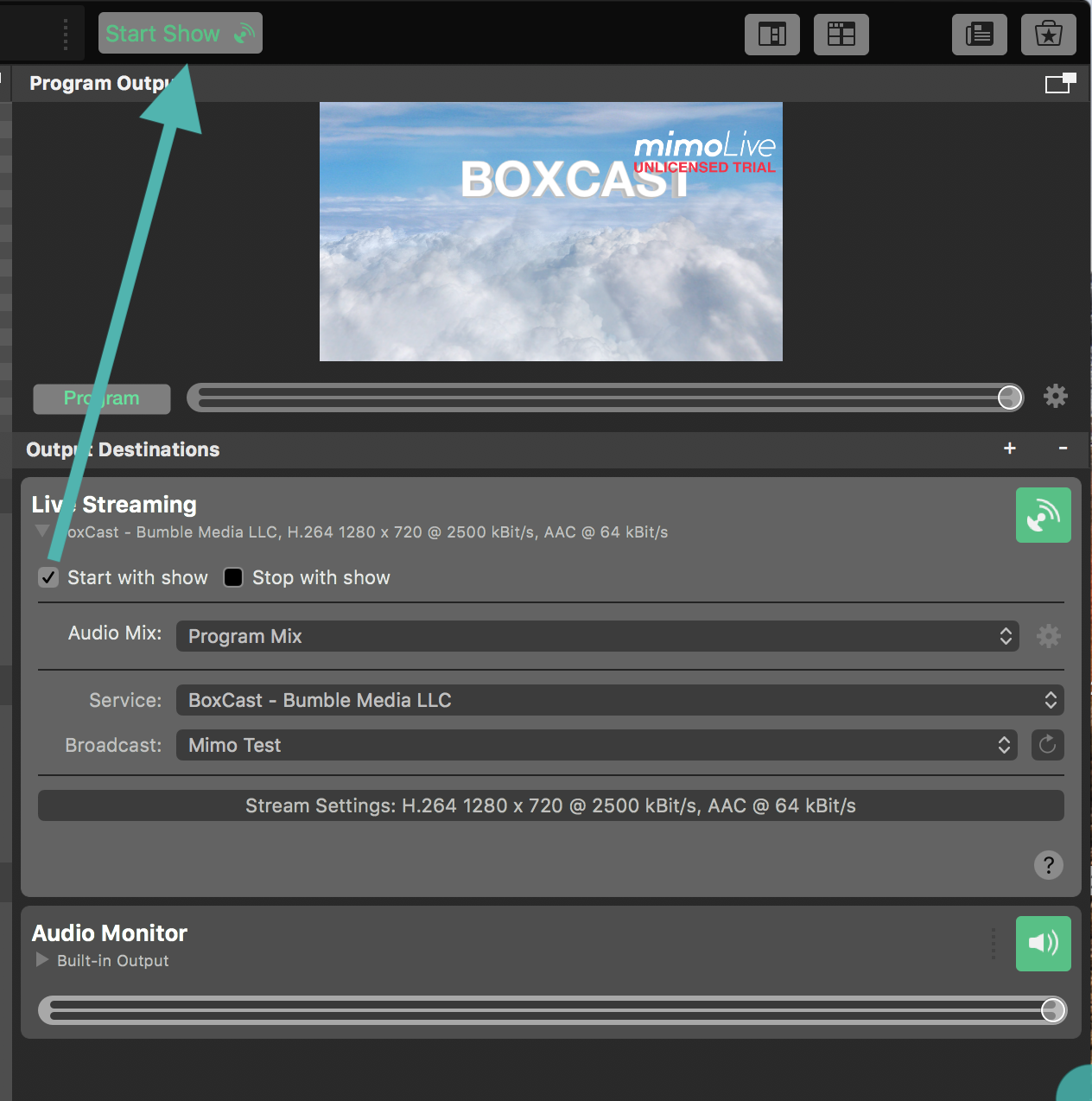
Para mais informações, visite boxcast.com
Este post foi originalmente publicado em : https://support.boxcast.com/en/articles/4235198-mimolive-boxcast
Se tiver alguma dúvida sobre as etapas acima, não hesite em contactar questions@boxcast.com para obter mais assistência.





